SmartPlant P&ID 应用在石油化工绘图方面的 操作过程、问题及解决方案
2022-01-16张潇月广东寰球广业工程有限公司广东广州510655
张潇月(广东寰球广业工程有限公司,广东 广州 510655)
0 引言
P&ID是Piping and Instrument Diagram的缩写,中文译为管道及仪表流程图。P&ID是对工艺流程的操作和控制方案的图文版阐述。体现了工艺专业对此工程的管道设计、安装的要求,大到所有的设备、管线(包括主要和次要管线),小到每一个阀门,都要在P&ID中清楚表达[1]。SmartPlant P&ID 是P&ID设计交互软件,简称SPPID。它是一种智能化绘制P&ID并和Smart 3D相互交验的软件。在绘制P&ID时,我们不仅需要调用数据库中的带有参数的图例符号,而且输入管道、设备、仪表的工艺数据,如管道尺寸、级别、温度、压力等,从而生成相应的数据表。同时,该软件可以与工程设计软件Smart 3D实现交互,实现上、下游专业数据传递,如工艺数据传递到管道、设备、仪表专业,避免数据重复输入;也可实现不同专业数据的相互交验,从而提高了整体设计效率[2]。
1 简单介绍SPP&ID工作流程
1.1 初步设置
选择相应图纸所在分区,并点击File>New Drawing 命令,或者鼠标右键单击所在分区,快捷菜单选取New Drawing。输入Name、Drawing Number、Title 和Template,点击Ok。其中的name和template是必填项。(1)注意TEMPLATE TYPE选取项目专用图框。(2)后期如果专用图签丢失,可以通过Editinsert-object-选取相应图签文件。
1.2 绘制管道及其附件
1.2.1 点击新建流程图,进入流程图编辑页面添加管线
点击View>Display>Catalog Explorer或者快捷按钮打开和关闭Catalog Explorer ,点击piping-routing-process piping 在小窗口里选择主物料管线,次物料管线,公用工程管线等。点击primary piping后,在编辑页面画主管线。主要管线输送的是主要工艺物流,如主要反应的反应物,次要管线输送的是次要原料,如反应用的催化剂,公用工程管线是输送公用工程的。
1.2.2 输入并添加管线编号
在View>Display>Properties Window中,打开属性标记窗口。选择piping-labels-piping segments,点选line number后拖到所画管线上,显示管线号。点击管线或者管线号,在Properties Window窗口中输入相应数据或者在下拉列表中选择,如输入正确的管线号,介质流向、伴热、隔热、公称直径和材料等级,操作温度、压力,设计温度、压力等属性。完成后,管线编号就在图纸中显示并传递到将部分管线属性传递到分支管道上。放空管道表示方法:选择Piping-fittings-end components选择end of line terminator ,选择不同放空管道的末端安装。
1.2.3 给管线添加阀门、或者相应阀件,并添加阀件的相应属性
选择piping-valve选择不用的阀门类型,如:2通、3通阀门,然后选择不同的阀体,如球阀、截止阀。找到合适阀门,点击添加,再点击管线上的添加的位置。以添加阀门的常开常关属性为例。选择Catalog Explorer下Piping-label-piping component 选择opening action 拖到相应阀门,然后在Properties Window属性窗口的opening action 的下拉菜单里选择NO、NC等代号,给阀门添加NO、NC 标记。
1.2.4 给管线添加进出流程图OPC
选择Piping-piping OPC ,选择进出图纸或者进出工区或者进出界区。若是管线进出图纸,选择off drawing 将图标放在要连接的管线上,在交点处停留一段时间,鼠标尾部出现三个小圆点,选择进出方向,然后弹出一个对话框,选择要连接的图后点击ok。点选OPC,在Properties Window属性窗口输入进出物料代码和上下游的设备(管线)。OPC、安全阀等有方向性的部件,需要通过停留一段时间,选取来改变方向。
1.2.5 打断管线
如果输入同一条管,不同管线号(或者同一条管,同管线号,不同管道等级),必须用break命令打断所在点,这个所在点一般是阀件的前后。点选管线,弹出break routing对话框,选择其中的break run快捷图标,在所需打断处打断。然后Pipingarea break标注,分别加入相应三脚打断图标和不同属性打断图标。最后选择Piping-annotation,添加属性框显示标注并在Properties Window属性窗口输入属性,例如:设计温度、设计压力、管道等级等。当相连的管线设计温度和设计压力不同时,可使用相应打断符断开,否则修改任何一侧设计属性,另一侧都是随之一同变动。三脚打断图标和不同属性打断图标如图1所示。
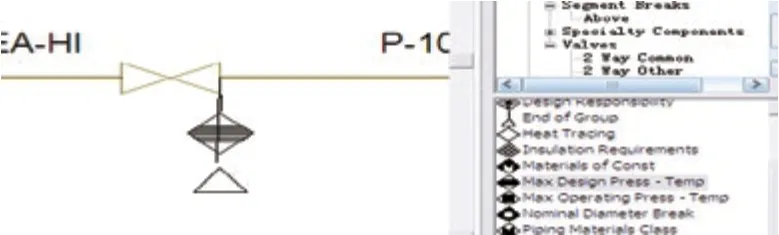
图1 三脚打断图标和不同属性打断图标
(1)Break run是同一管线不同属性打断;join run是两条管线改为同属性管线,合并管线。(2)所有管线绘制好以,点击Tools—Autogap,自动打断所有相交管线。
1.3 添加设备及附属部件,输入相应属性。
1.3.1 搭建设备,添加设备号
在equipment下选择不同的设备或者设备部件“搭积木”。例如设备中的 TEMA 换热器由三部分构成:前封头,壳体和后封头。放置时我们要先放壳体,然后把前、后封头放在壳体的两端。首先在equipment-team shell & tube里分别添加shells,front ends和rear ends。通过捕捉点将前后分头安装到壳体的相应位置。选择 Equipment-label equipment 点击Equipment ID,拖曳到相应设备,然后在属性栏输入Eq. No,输入设备编号。
1.3.2 添加管嘴
在Equipment component-nozzles里选择添加管嘴类型,如法兰管嘴就要选fl anged nozzle,给管嘴添加编号。在Equipment component-label-equipment components 点击 Eq. nozzle identifi cation。拖曳到相应管口,出现一个问号。单击管嘴,然后在属性栏输入Tag Seg No,修改管口编号。
1.3.3 给设备添加保温标记
在Equipment-label equipment 点击insulation thickness 拖动到相应设备,点击保温标记旁边的问可拖动旋转保温标记的方向,再点击左键,确认保温标记放置位置。
1.4 在管线或者设备上添加仪表并标注
在SPPID 软件中称为在线仪表(Inline),例如控制阀FV 直接安装在管线上,没有直接安装在管线上仪表称为离线仪表(offl ine)。虽然TI 也是与管线相连的,但是它是通过引液管间接相连的,主体物料没有通过它,因此属于离线仪表。
1.4.1 添加在线仪表
不同的在线仪表选择不同的形式。以电磁流量计为例,在Instrumentation-Inline-fl ow instruments 选择magnetic fl ow instrument,然后在Instrumentations-Labels-General Instrument-Tag Number with Balloon添加仪表位号,在Properties Window窗口中输入编号。孔板(FE)、调节阀(FV)、安全阀的标识都可以用Tag Number with Balloon来添加。
1.4.2 添加自控阀门
在Catalog Explorer 选择Instrumentation-Inline-valve里添加阀体。然后选择执行机构。在Catalog Explorer 选择Instrumentation-Inline-labels-in line instrument 选择自控仪表标号,从属性栏中添加编号。在软件中,仪表的阀门和管道的阀门可以从颜色上区分出来。
1.4.3 添加离线仪表
不同的离线仪表选择不同的形式。以温度计为例。(1)在Instrumentation-Offl ine-temperature选择TI 添加到管线上,在Properties Window窗口中输入编号(2)使用signal line-connect to process 将仪表和管道相连。如果离线仪表与工艺管线或设备直接相连,则引线选Connect to Process 信号线。如果离线仪表通过若干段引线,与工艺管线或设备间接相连,则与离线仪表相连的引线为Connect to Process 信号线,而与该信号线另外一端相连的引线通常为次要工艺管线,因为这段引线一般为仪表总管,属于正常的工艺配管,不属于仪表配管。
2 常见问题汇总及解决方案
过滤器筛选功能在View>Display> Engineering Data Editor 命令可以打开或关闭Engineering Data Editor 窗口。点击英文下拉菜单,选择已定义的筛选过滤器,例如:nozzle、pipe等过滤器。如果已有的过滤器和分类不能满足需要,可以点击下拉菜单的左侧按钮,在下拉菜单中选择Edit view-Advanced 按钮打开Advanced Table Properties,定制自己想要的属性数据。点Layout ,通过insert 和delete 添加和删除过滤器中显示的属性,通过up和down改变属性排列顺序。(1)选取Reports>Project Reports 或者My Reports 命令生成数据表。可辅助Engineering Data Editor ,生成定制的数据表。(2)增加MIN距离标记。在design-graphics选择双箭头标记即可,添加后可以调整大小。同时在design-labels-text在箭头上添加文字MIN。(3)设备尺寸无法调节,可通过克隆实现调节大小,例如填料塔的填料大小。(4)软件出错。Recreate就会丢失图签。或Recreate后,出现外层图框,PID内容无法编辑修改。删除图框后insert,但是Insert-image .PID时报错。(5)如图2所示,设备单一管口报错,可能是物料流向错误。例如在换热器冷凝水侧管口处出报错,说明流体方向不正确,冷凝水应在此时下进上出。
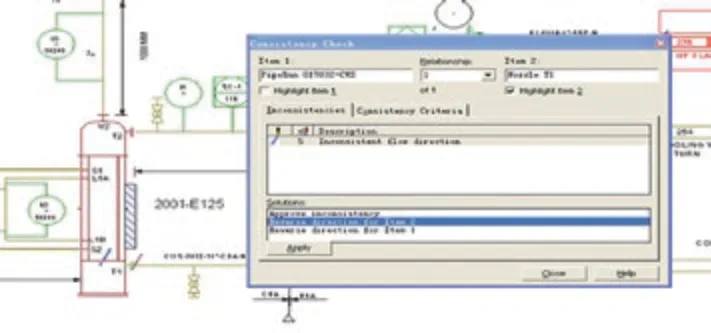
图2 换热器数据属性不一致的典型事例
3 结语
为应对国际化竞争日益激烈的市场环境,智能P&ID 作为国内化工设计行业发展的必然趋势。SPPID 具有成熟的应用技术、强大数据库功能和良好的与其他相关软件的交互接口。我们应进行软件的二次开发和应用:汇编接口程序,将工艺计算软件、水力学计算软件、设备数据表、仪表数据表与SPPID 相关联,减少设计人员手动输入的工作量,从而提高工艺专业设计工作效率和准确性,加快项目设计进度。
